Zelfstudie: Diagnostische logboekregistratie van Azure DDoS Protection configureren via de portal
In deze zelfstudie leert u het volgende:
- Diagnostische logboeken configureren.
- Querylogboeken uitvoeren in log analytics-werkruimte.
Configureer diagnostische logboekregistratie voor Azure DDoS Protection om inzicht te krijgen in DDoS-aanvallen.
Vereisten
- Als u geen Azure-abonnement hebt, maakt u een gratis account voordat u begint.
- Voordat u de stappen in deze handleiding kunt uitvoeren, moet u eerst een Azure DDoS-beveiligingsplan maken. DDoS-netwerkbeveiliging moet zijn ingeschakeld in een virtueel netwerk of DDoS IP-beveiliging moet zijn ingeschakeld op een openbaar IP-adres.
- Als u diagnostische logboekregistratie wilt gebruiken, moet u eerst een Log Analytics-werkruimte maken waarvoor diagnostische instellingen zijn ingeschakeld.
- DDoS bewaakt openbare IP-adressen die zijn toegewezen aan resources binnen een virtueel netwerk. Als u geen resources met openbare IP-adressen in het virtuele netwerk hebt, moet u eerst een resource met een openbaar IP-adres maken.
Diagnostische logboeken configureren
Meld u aan bij het Azure-portaal.
Voer Monitor in het zoekvak boven aan de portal in. Selecteer Controleren in de zoekresultaten.
Selecteer Diagnostische instellingen onder Instellingen in het linkerdeelvenster en selecteer vervolgens de volgende informatie op de pagina Diagnostische instellingen . Selecteer vervolgens Diagnostische instelling toevoegen.
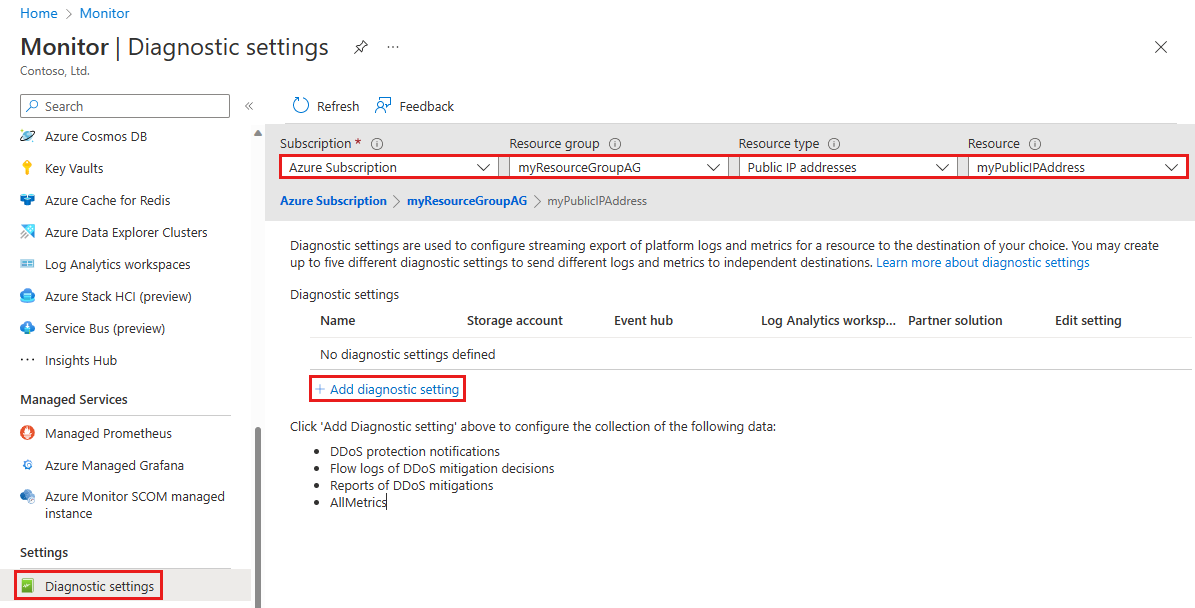
Instelling Weergegeven als Abonnement Selecteer het abonnement dat het openbare IP-adres bevat dat u wilt registreren. Resourcegroep Selecteer de resourcegroep die het openbare IP-adres bevat dat u wilt registreren. Brontype Selecteer openbare IP-adressen. Bron Selecteer het specifieke openbare IP-adres waarvoor u metrische gegevens wilt vastleggen. Selecteer op de pagina Diagnostische instelling onder Doelgegevens de optie Verzenden naar Log Analytics-werkruimte en voer vervolgens de volgende gegevens in en selecteer Opslaan.
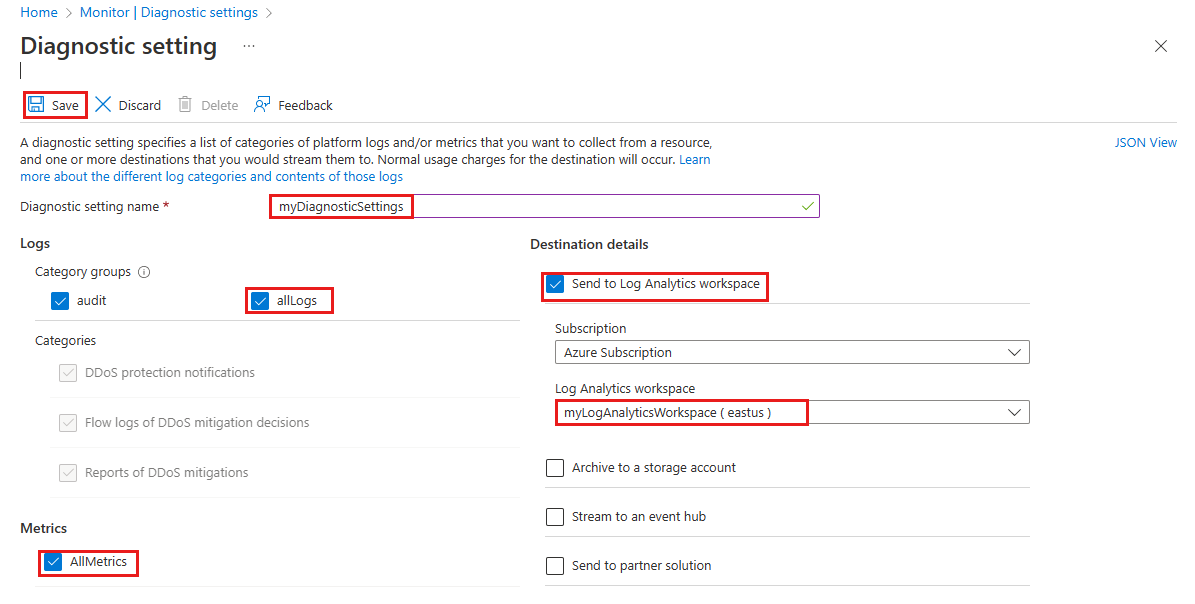
Instelling Weergegeven als Naam van diagnostische instelling Voer myDiagnosticSettings in. Logbestanden Selecteer allLogs. Metrische gegevens Selecteer AllMetrics. Doeldetails Selecteer Verzenden naar Log Analytics-werkruimte. Abonnement Selecteer uw Azure-abonnement. Log Analytics-werkruimte Selecteer myLogAnalyticsWorkspace.
Valideren
Voer Monitor in het zoekvak boven aan de portal in. Selecteer Controleren in de zoekresultaten.
Selecteer Diagnostische instellingen onder Instellingen in het linkerdeelvenster en selecteer vervolgens de volgende informatie op de pagina Diagnostische instellingen :
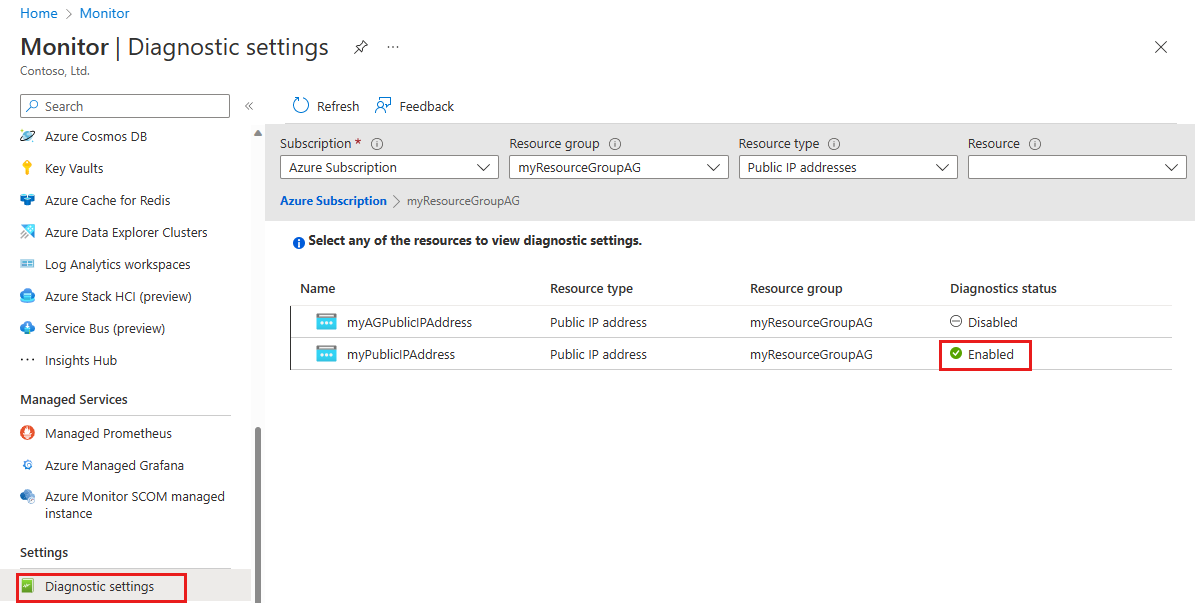
Instelling Weergegeven als Abonnement Selecteer het abonnement dat het openbare IP-adres bevat. Resourcegroep Selecteer de resourcegroep die het openbare IP-adres bevat. Brontype Selecteer openbare IP-adressen. Controleer of de diagnostische status is ingeschakeld.
Volgende stappen
In deze zelfstudie hebt u geleerd hoe u diagnostische logboekregistratie voor DDoS Protection configureert. Als u wilt weten hoe u waarschuwingen voor diagnostische logboekregistratie configureert, gaat u verder met het volgende artikel.